リモート Ethernet 接続を使用して Oracle ILOM にログインする
サーバーのネットワークポートの 1 つを使用すると、リモートから Oracle ILOM の Web インタフェースまたはコマンド行インタフェース (CLI) にログインできます。
リモートから Oracle ILOM にログインする場合は、サービスプロセッサ (SP) の IP アドレスまたはホスト名を知っている必要があります。SP の IP アドレスを知らない場合は、Oracle ILOM のトラブルシューティングを参照してください。
注 - Oracle ILOM への最初のログインやアクセスが可能になるように、システムではデフォルトの管理者アカウントとパスワードが用意されています。セキュアな環境を構築するため、Oracle ILOM への初回ログイン後、デフォルトの管理者アカウント (root) のデフォルトのパスワード (changeme) を変更する必要があります。このデフォルトの管理者アカウントがそれ以降に変更されている場合は、システム管理者に連絡して、管理者特権を持つ Oracle ILOM ユーザーアカウントを取得してください。
応答時間を短縮するため、Web ブラウザのプロキシサーバーを無効にします (有効になっている場合)。
-
Oracle ILOM へのリモートネットワーク管理接続用にサーバーがケーブル接続されていることを確認します。
Oracle ILOM への物理的な管理接続を確立する手順については、ケーブルおよび電源コードの接続を参照してください。
-
Web インタフェースまたは CLI を使用して Oracle ILOM への接続を確立します。
-
Web インタフェースから:
-
Web ブラウザのアドレスフィールドにサーバーの IP アドレスを入力し、Enter を押します。
Oracle ILOM のログイン画面が表示されます。
-
Oracle ILOM のログイン画面で、ユーザー名とパスワードを入力したあと「Log In」をクリックします。
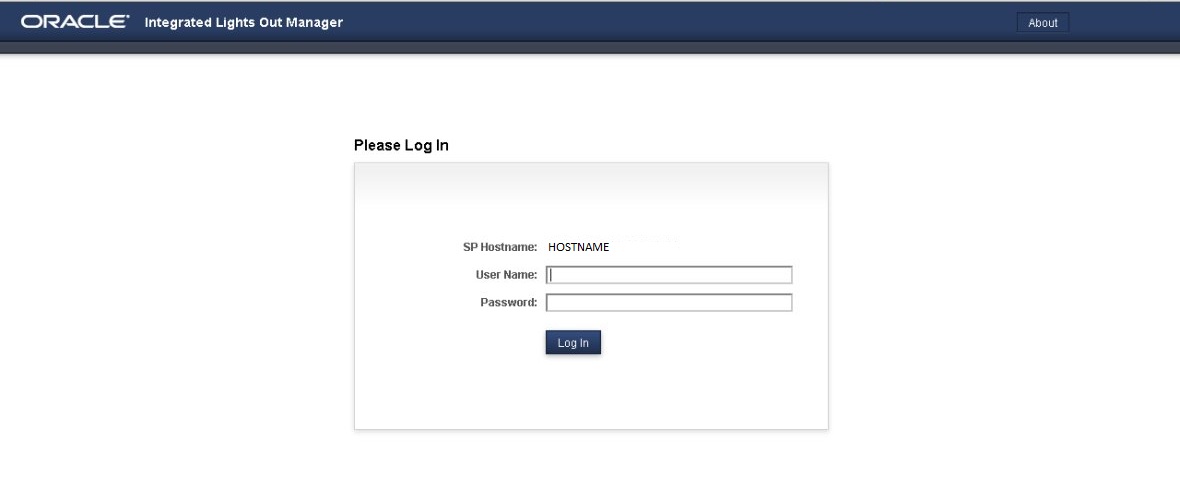
Oracle ILOM へのログインに成功したことを示す「Summary」画面が表示されます。次に例を示します。
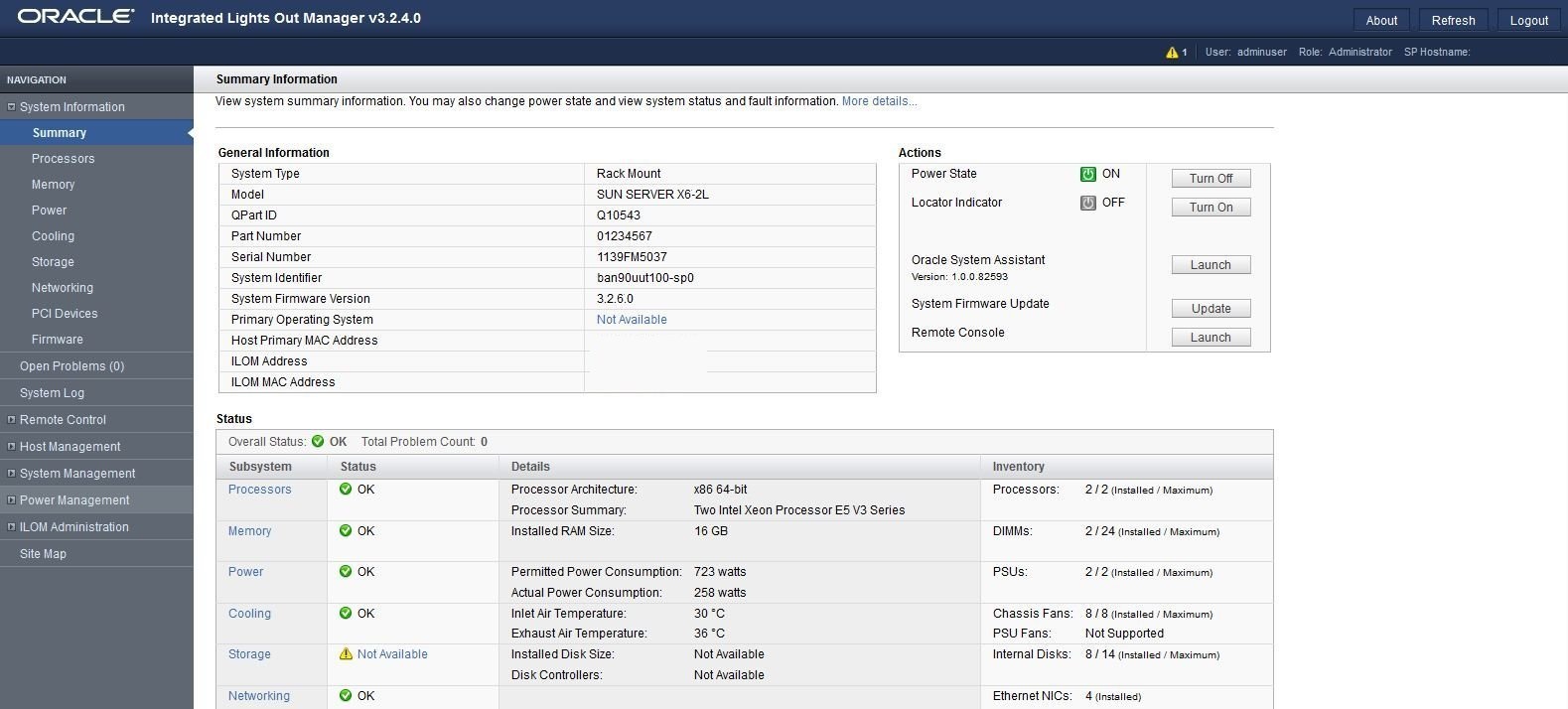
-
Web ブラウザのアドレスフィールドにサーバーの IP アドレスを入力し、Enter を押します。
-
CLI から:
-
セキュアシェルセッションを開始します。次のように入力します。
ssh username@host
ここで、username は管理者権限を持つ Oracle ILOM アカウントのユーザー名であり、host はサーバー SP の IP アドレスまたはホスト名 (DNS を使用している場合) です。
Oracle ILOM パスワードプロンプトが表示されます。
Password:
-
Oracle ILOM パスワードプロンプトで、パスワードを入力して Enter を押します。次に例を示します。
Password: changeme
Oracle ILOM に正常にログインしたことを示すデフォルトのコマンドプロンプト (‐>) が表示されます。
-
セキュアシェルセッションを開始します。次のように入力します。
-
Web インタフェースから: